
-
Secure-PDF Professional Edition(PDF加密工具)
大小:14.3M语言:中文 类别:加密解密系统:WinAll

Secure-PDF Professional Edition是一款非常棒的PDF问价加密工具,能够通过数字加密或者是签名加密的方式来保护你的PDF文件,让你的密码不会外泄,有需要的用户不要错过了,欢迎下载使用!

1、PDF格式在世界范围内用于分发图形处理的文档。但是,编辑文档通常会带来高昂的成本,因为好的PDF编辑器非常昂贵。另一方面,较便宜的替代品缺少重要的功能来确保PDF的安全,例如通过加密,数字签名或添加水印。
2、Secure-PDF结束了这一点:使用高达256位密钥强度(AES)加密您自己或他人的PDF文档。添加密码以将其打开,以便用户只能通过输入正确的密码来查看加密的文档。
3、为了确保您的PDF文档的接收者相应的文档是原始文档,并且此后没有被篡改,Secure-PDF中提供了数字签名功能。使用PKCS#12证书,您可以将数字签名分配给文档。或者只是通过签名图像对PDF文件签名。
4、Secure-PDF可以设置水印以及PDF文档的所有者信息,甚至无需事先了解如何使用PDF文档!
一、主菜单
本章提供有关Secure-PDF主菜单的信息。 主菜单是启动程序后可以看到的视图。
Secure-PDF的主菜单提供对软件所有功能的访问。
1、菜单按钮
加密PDF
使用此按钮,您可以加载用于加密PDF文档的功能。
签名PDF
使用此按钮,您可以加载用于签署PDF文档的功能。
水印
使用此按钮,您可以加载用于向PDF文档添加水印的功能。
车主信息
使用此按钮,您可以加载用于定义PDF文档所有者信息的功能。
二、加密PDF
本章提供有关如何使用Secure-PDF加密PDF文档的信息。
1、加密PDF文档
确保安全PDF格式,最好使用PDF安全图格式。 Hierbei Stehen各种各样的Optionen zurVerfügung,死于Diesem Thema beschrieben werden。
步骤1:选择PDF文件
单击左下方窗格中的“选择PDF文档”以选择要加密的PDF文件。 OpenFileDialog可帮助您选择PDF文档。
步骤2:选择设定
在右窗格中,您可以找到各种加密设置,下面将对其进行说明。
主密码(master)
主密码(也称为权限密码)用于保护文档免受更改。这不会阻止在不输入密码的情况下打开PDF文档。如果要使用打开的密码保护文档,则必须使用“密码”选项打开PDF文档:
“权限密码(也称为主密码)需要使用密码来更改权限设置。使用权限密码,可以限制PDF中内容的打印,编辑和复制。收件人不需要密码即可在Reader或Acrobat中打开文档。他们确实需要密码来更改您设置的限制。” (来源:Adobe Acrobat用户指南)
加密强度
列表框加密强度设置加密的强度,从而设置与旧版Adobe Acrobat的兼容性。例如,“ Acrobat 9+(256位AES)”方法使用256位(AES)进行加密,并且受Adobe Acrobat 9.0及更高版本支持。
打开PDF文档的密码
如果要在打开文档之前提示PDF文档的用户输入密码,请选择此选项。
注意:建议同时使用两种密码:
“如果使用两种密码都保护PDF,则可以使用任一密码打开它。但是,只有权限密码允许用户更改受限制的功能。由于增加了安全性,因此设置两种类型的密码通常都是有益的。” (来源:Adobe Acrobat用户指南)
用户密码(打开)
用户密码(也称为打开密码)用于防止文档被打开。如果设置了用户密码,则只有在输入密码后才能访问文档的内容。
“文档打开密码(也称为用户密码)要求用户键入密码才能打开PDF。” (来源:Adobe Acrobat用户指南)
权限
您可以设置不同的权限以限制对某些内容或功能的访问。例如,您可以限制文档的打印,填写表单域或编辑PDF文件。
注意:如果通过输入主密码打开PDF文档,则可以更改所有权限设置并可以使用所有功能。通过输入用户密码(如果已分配)打开PDF文档或不输入密码而打开PDF文档(如果未分配用户密码)的用户将仅收到此处指定的权限。
加密
通过单击“加密”按钮开始加密过程。成功加密后,您可以通过单击“打开PDF文档”按钮,使用链接的PDF查看器打开新创建的文档。或者,您可以通过单击“打开输出文件夹”,使用链接文件浏览器打开保存PDF文档的文件夹。
三、签名PDF
本章提供有关如何使用Secure-PDF签名PDF文档的信息。
数字签名PDF文档
安全的PDF文档,最好的PDF文档,Benutzer的最佳文档。 Hierbei Stehen各种各样的Optionen zurVerfügung,死于Diesem Thema beschrieben werden。
Secure-PDF使得对现有的PDF文档进行签名以向用户确认文档的真实性成为可能。有各种可用选项,本节将进行介绍。
步骤1:选择PDF文件
单击左下方窗格中的“选择PDF文档”以选择要签名的PDF文件。 OpenFileDialog可帮助您选择PDF文档。
步骤2:选择设定
在右窗格中,您可以找到各种签名设置,下面对此进行了说明。
栏位说明
在此处输入描述过程的字段的描述(例如,“签名”或“数字签名”)。
签名文件
在此处指定用于证明文档的签名文件。签名文件必须为PFX文件格式(PKCS#12)。
如果您还没有签名文件,则可以从Adobe列出的证书颁发机构之一请求一个签名文件:https://helpx.adobe.com/acrobat/kb/approved-trust-list1.html
注意:如果未选择签名图像,则必须指定签名文件。如果您没有签名文件,也可以仅以签名图像(未经认证)的形式进行签名。但是,既不能指定签名文件也不能指定签名图像。
签名文件密码
在此处输入PKCS#12签名文件的密码。
签收原因
(可选)您可以指定签署PDF文档的原因。例如,可以在Acrobat Reader中调用此信息和其他信息。
签名位置
在此处输入签名的位置。
联系信息
如果需要,您可以输入联系信息,以便用户可以与您联系。
签名图片
选择PNG,JPG,GIF,TIFF或BMP文件格式的签名图像也是可选的。您可以单击“设置签名图像位置”按钮,将选定的签名图像移动到任意位置,并将其放大或缩小为任意尺寸,以将其放置在文档的任何页面上。
注意:如果不使用签名图像,则会为所选的PDF文档提供不可见的签名。就像可见签名一样,可以在Adobe Acrobat Reader中调用它。如果您没有签名文件,也可以仅以签名图像(未经认证)的形式进行签名。但是,既不能指定签名文件也不能指定签名图像。
标志
通过单击“签名”按钮开始签名过程。成功签名后,您可以通过链接的PDF查看器通过单击“打开PDF文档”按钮来打开新创建的文档。或者,您可以通过单击“打开输出文件夹”,使用链接文件浏览器打开保存PDF文档的文件夹。
加载全部内容

xmr-stak-rx1.4M253人在玩xmr-stak-rx是一款功能强大的门罗币挖矿软件,集成了CPU、GPU挖矿功能,支持跨平台使用,由xmr-stak-cpu、xmr-stak-amd和xmr-stak-nvidia集成而来,支持智能多挖,充分发挥你的矿机性能,有需要的用户欢迎下载使用!
下载
小楼rar工具 v3.2 最新破解版776KB240人在玩绿色资源网收集的小楼rar密码破解工具是一款压缩包文件密码破解软件,最新版支持暴力破解经过加密了的winrar/RAR压缩文件,这里分享的是汉化破解版,输入注册码即可永久免费使用。小楼rar工具介绍小楼rar工具是一个简单、易用、功能强劲的winrar/RAR压缩文件密码的恢复工具。,欢迎免费下载体验
下载
加密魔镜245KB33人在玩加密魔镜是一款非常好用的文件加密解密系统工具。这款加密魔镜可以轻松帮助用户实现进行加密、解密、销毁等文件安全保密功能,让用户的文件安全得到完全的保障,需要的用户赶快来下载体验这款工具吧!
下载
My Secret Folder(文件夹加密工具)1.8M29人在玩MySecretFolder是一款专业的文件夹加密工具,能够帮助用户对文件夹加密并且还能够隐藏改问价夹,能够有效的保护你的文件内容和隐私,有需要的用户不要错过了,欢迎下载使用!
下载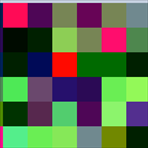
Imagetext(文本转图片加密工具)26KB25人在玩Imagetext是一款非常好用的文本加密工具,能够帮助用户将想要通过文字表达的信息加密成图像来防止信息外泄,使用起来非常方便,有需要的用户不要错过了,欢迎下载使用!
下载
乾坤云验证(软件收费助手)24.2M22人在玩乾坤云验证是一款非常好用的exe软件加密收费工具,能够帮助用户保护自己的软件以及源码,支持任意EXE加密网络验证,加密的软件兼容任意windows系统,支持任意语言对接Api接口,方便用户给自己的软件添加收费功能,有需要的用户不要错过了,赶快来下载吧!
下载
DNS加密工具(Simple DNSCrypt)15.3M17人在玩SimpleDNSCrypt是一个用于配置DNS安全代理的程序,它适用于Windows操作系统,您只需运行该软件并执行一些简单的操作即可。我认为每个人都不会担心,在互联网上工作时,您担心安全性,因为您的机密信息可以公开,这反过来又可能意味着数据拦截的可能性。
下载
webcracker(路由密码暴力破解工具) v4.0 绿色汉化版_附字典9.4M16人在玩绿色资源网收集的webcracker4.0中文版路由密码破解工具是一款用于破解路由器密码的工具。软件已经过汉化,全中文界面,包内还为大家提供了相应的密码字典,能够用来测试自己站点的密码安全性,以及破解路由器密码等。软件功能强大,支持代理服务器,支持多线程操作,通过密码字典,欢迎免费下载体验
下载
迅捷PDF解密软件1.5M12人在玩迅捷PDF解密软件是一款非常专业的解密软件,它的功能十分多样,不仅支持PDF解密功能,还可实现PDF加密、PDF合并、PDF分割、PDF翻译、pdf转word、pdf转ppt、PDF转图片、PDF转Excel,WPS转Office等转换功能,欢迎下载使用。
下载
文件夹加密精灵免费版 v5.5 附注册机/码990KB12人在玩绿色资源网收集的文件夹加密精灵破解版是一款功能强大的加密软件,这款软件安全性高,操作简单,使用方便,需要的朋友可以来绿色资源网免费下载使用。文件夹加密精灵破解版介绍文件夹加密精灵是一款功能十分强大的加密工具,可以对电脑的文件及文件夹进行加密,包括手机文件、U,欢迎免费下载体验
下载